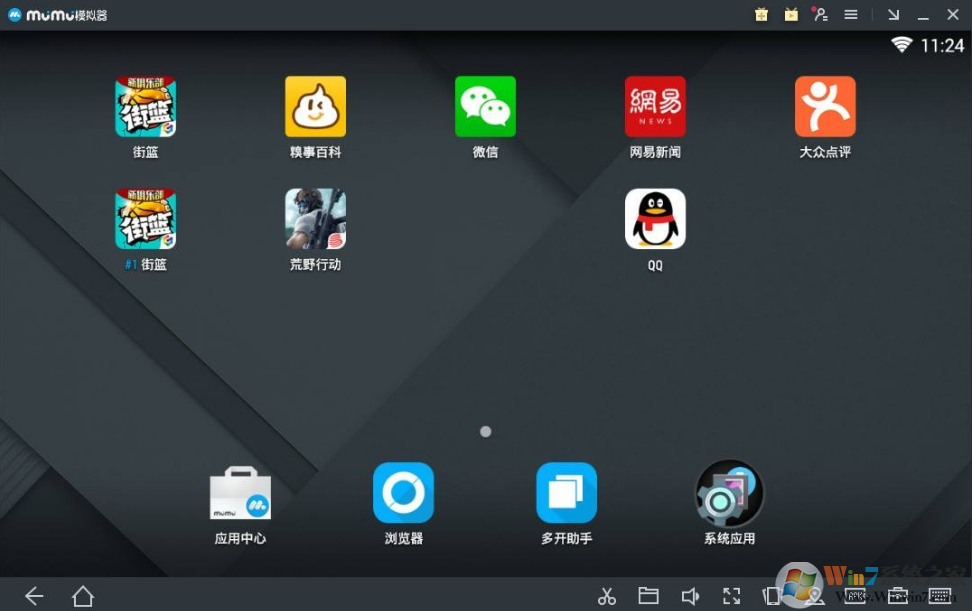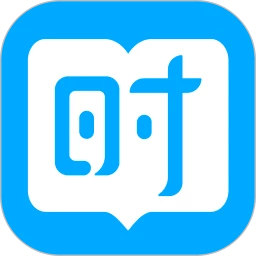方法一:安装凤凰系统(安卓)
凤凰系统是基于安卓修改而来的一款操作系统,主要优点就是安装简单,兼容性好、硬件支持好。
1、前往凤凰系统官网下载凤凰系统安装器:
2、下载好安装器后打开安装器,点击开始,安装器会自己下载对应文件。下载完后就可以操作U盘安装或者硬盘安装(下图所示,一键安装是默认装电脑硬盘。自定义安装可以选择2种安装方式及卸载)。
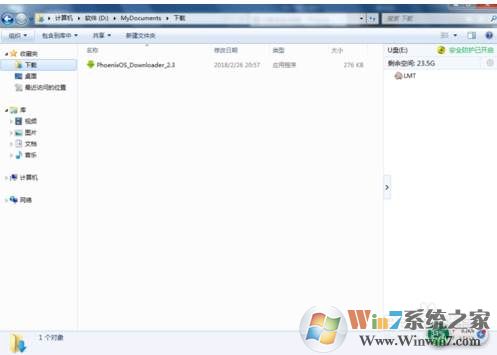

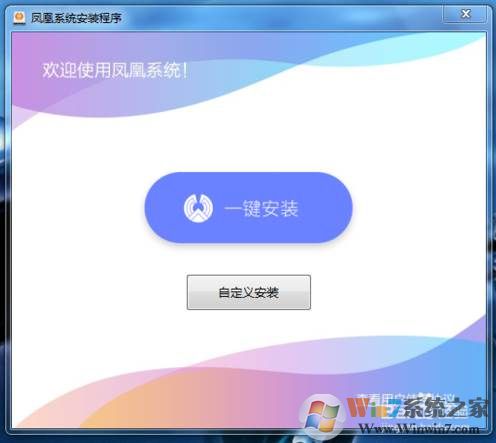
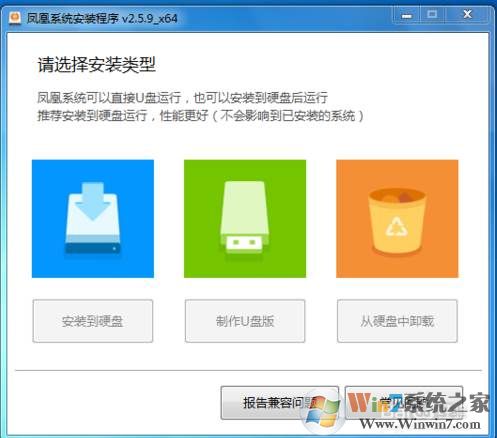
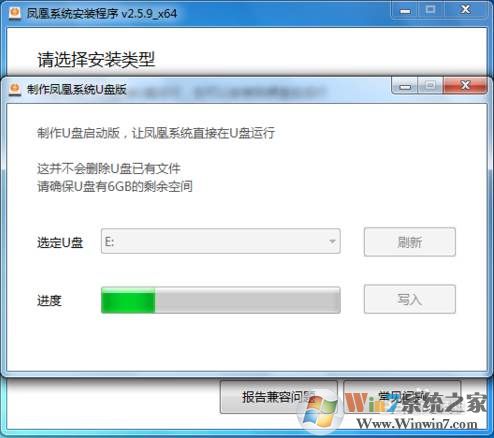
软件很贴心,给用户的提示,重启后选择phoenix os进入安装凤凰系统
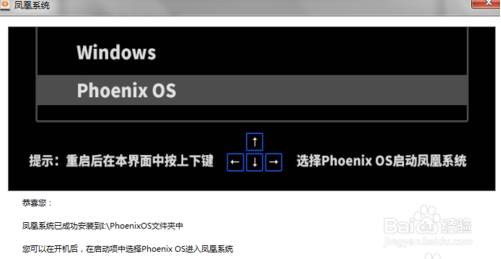
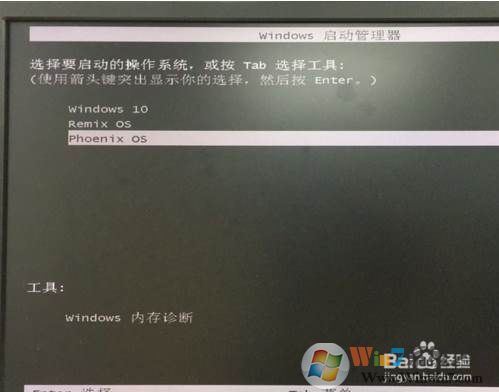
5、进入安装界面,这里就很简单了,按步骤提示操作即可;
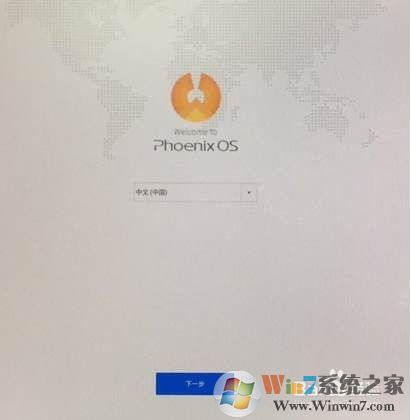
6、安装完成显示界面;
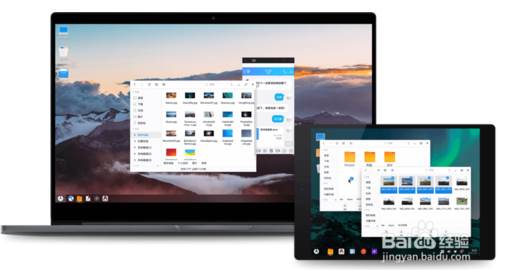
方法二:安装安卓模拟器
相比直接在电脑上安装安卓系统,安卓模拟器安装起来也更加简单,并且模拟器有很多可以选择,缺点嘛也就是实体机会消耗一定的系统资源,必将虚拟机是依赖在系统实体机上的,
以网易MUMU模拟器为例
1、下载网易MuMu模拟器到电脑中,然后鼠标双击安装。
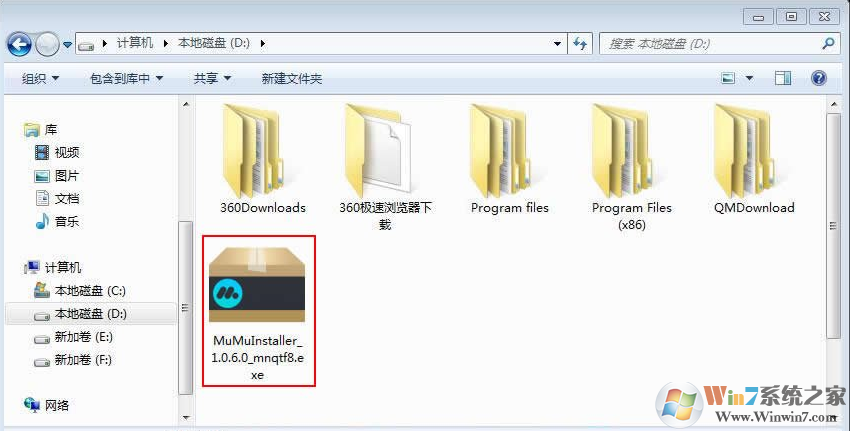
2、下载好安装包之后,首先,我们在里面需要点击左下角的用户协议,同意之后,如果没有其他要求直接点击“快速安装”快速安装即可,想要修改的话,就可以点击右边的“自定义安装”。
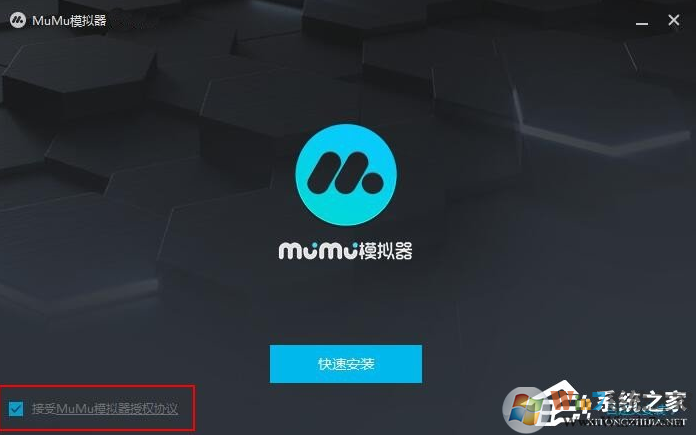
3、点击“自定义安装”之后,界面就会发生变化,在里面修改好文件安装路径,左侧选择好后,点击“开始安装”。
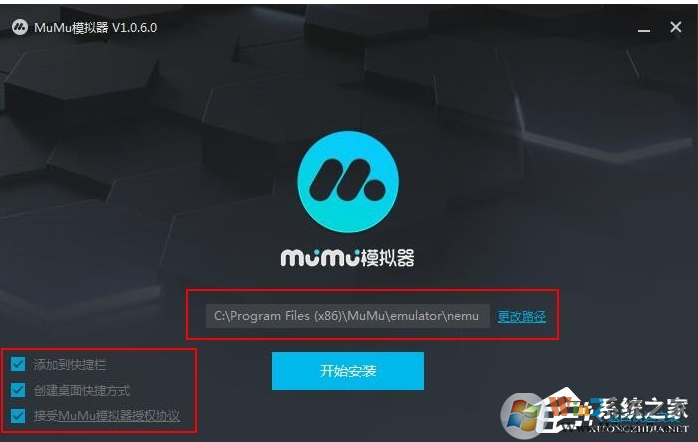
4、点击“开始安装”后,一会就可以安装完成了,点击“启动MuMu模拟器”,后面就可以使用了。
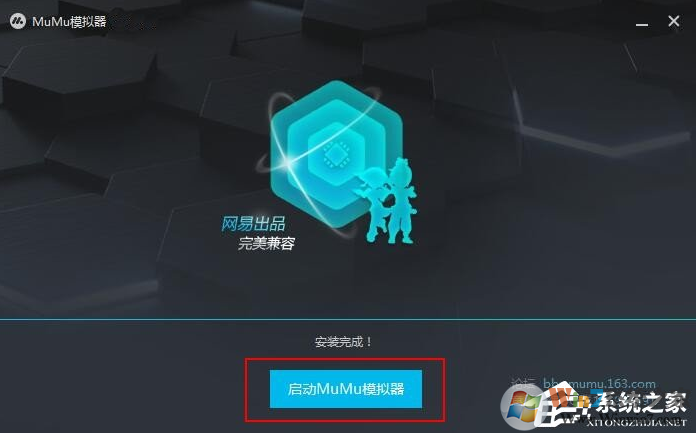
5、之后我们启动安卓模拟器就可以了,如下图,我们可以在模拟器中安装APK应用、游戏等等,实际上也就是安卓系统了,